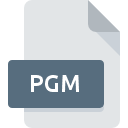
Extensión de archivo PGM
Portable Gray Map Image
-
Category
-
Popularidad3.2 (10 votes)
¿Qué es el archivo PGM?
PGM (abreviatura de Portable Gray Map) es un formato de archivo asociado con Netpbm, un paquete de gráficos de mapa de bits.
¿Qué contienen los archivos PGM?
Los archivos PGM almacenan imágenes en escala de grises de 8 o 16 bits. Un solo archivo PGM puede almacenar múltiples imágenes de este tipo. Cada píxel puede tomar un valor de 0 (negro) a 65 536 (blanco).
¿Cómo se guardan los datos en los archivos PGM?
Los archivos PGM pueden guardar datos en los siguientes formatos:
- texto (encabezado de archivo con valor P2), que solo puede almacenar una sola imagen,
- binario (encabezado de archivo con valor P5), que es capaz de almacenar varias imágenes en un solo archivo.
El encabezado del archivo también define la altura, el ancho y la profundidad de color de la imagen. El cuerpo del archivo contiene valores para cada píxel de la imagen.
¿Para qué se utilizan los archivos PGM?
El archivo con extensión PGM es un ejemplo de implementación del estándar PNM (Portable Anymap). Los archivos PGM se utilizan principalmente como formato de intercambio de imágenes. Además de PGM, hay otras implementaciones disponibles:
- PBM para almacenar imágenes en blanco y negro,
- PPM para almacenar imágenes en color (RGB).
Programas que admiten la extensión de archivo PGM
La siguiente lista enumera los programas compatibles con los archivos PGM, divididos en # categorías NUMSYSTEMS # según el sistema operativo en el que están disponibles. Los archivos con el sufijo PGM se pueden copiar a cualquier dispositivo móvil o plataforma del sistema, pero puede que no sea posible abrirlos correctamente en el sistema de destino.
Programas compatibles con el archivo PGM
Updated: 07/21/2022
¿Cómo abrir un archivo PGM?
Puede haber múltiples causas por las que tiene problemas al abrir archivos PGM en un sistema dado. Afortunadamente, los problemas más comunes con los archivos PGM se pueden resolver sin un conocimiento profundo de TI, y lo más importante, en cuestión de minutos. La siguiente es una lista de pautas que lo ayudarán a identificar y resolver problemas relacionados con archivos.
Paso 1. Obtenga el GIMP
 La razón más común para tales problemas es la falta de aplicaciones adecuadas que admitan archivos PGM instalados en el sistema. Este problema se puede solucionar descargando e instalando GIMP o un programa compatible diferente, como ACDSee, PaintShop Pro, Canvas. La lista completa de programas agrupados por sistemas operativos se puede encontrar arriba. Si desea descargar el instalador GIMP de la manera más segura, le sugerimos que visite el sitio web The GIMP Team y lo descargue de sus repositorios oficiales.
La razón más común para tales problemas es la falta de aplicaciones adecuadas que admitan archivos PGM instalados en el sistema. Este problema se puede solucionar descargando e instalando GIMP o un programa compatible diferente, como ACDSee, PaintShop Pro, Canvas. La lista completa de programas agrupados por sistemas operativos se puede encontrar arriba. Si desea descargar el instalador GIMP de la manera más segura, le sugerimos que visite el sitio web The GIMP Team y lo descargue de sus repositorios oficiales.
Paso 2. Actualice GIMP a la última versión
 Si ya tiene GIMP instalado en sus sistemas y los archivos PGM todavía no se abren correctamente, verifique si tiene la última versión del software. Los desarrolladores de software pueden implementar soporte para formatos de archivo más modernos en versiones actualizadas de sus productos. Si tiene instalada una versión anterior de GIMP, es posible que no admita el formato PGM. La versión más reciente de GIMP es compatible con versiones anteriores y puede manejar formatos de archivo compatibles con versiones anteriores del software.
Si ya tiene GIMP instalado en sus sistemas y los archivos PGM todavía no se abren correctamente, verifique si tiene la última versión del software. Los desarrolladores de software pueden implementar soporte para formatos de archivo más modernos en versiones actualizadas de sus productos. Si tiene instalada una versión anterior de GIMP, es posible que no admita el formato PGM. La versión más reciente de GIMP es compatible con versiones anteriores y puede manejar formatos de archivo compatibles con versiones anteriores del software.
Paso 3. Asignar GIMP a PGM archivos
Si tiene instalada la última versión de GIMP y el problema persiste, selecciónelo como el programa predeterminado que se utilizará para administrar PGM en su dispositivo. El método es bastante simple y varía poco entre los sistemas operativos.

Cambie la aplicación predeterminada en Windows
- Elija la entrada del menú de archivo al que se accede haciendo clic con el botón derecho del mouse en el archivo PGM
- Luego, seleccione la opción y luego, usando abra la lista de aplicaciones disponibles
- Para finalizar el proceso, seleccione y, utilizando el explorador de archivos, seleccione la carpeta de instalación GIMP. Confirme marcando Usar siempre esta aplicación para abrir archivos PGM y haciendo clic en el botón .

Cambie la aplicación predeterminada en Mac OS
- Haga clic derecho en el archivo PGM y seleccione
- Vaya a la sección . Si está cerrado, haga clic en el título para acceder a las opciones disponibles.
- Seleccione el software apropiado y guarde su configuración haciendo clic en
- Debería aparecer una ventana de mensaje informando que este cambio se aplicará a todos los archivos con la extensión PGM. Al hacer clic en confirma su selección.
Paso 4. Asegúrese de que el archivo PGM esté completo y sin errores
¿Seguiste de cerca los pasos enumerados en los puntos 1-3, pero el problema sigue presente? Debe verificar si el archivo es un archivo PGM adecuado. Pueden surgir problemas al abrir el archivo debido a varias razones.

1. Verifique que el PGM en cuestión no esté infectado con un virus informático
Si ocurriera que el PGM está infectado con un virus, esta puede ser la causa que le impide acceder a él. Escanee inmediatamente el archivo con una herramienta antivirus o escanee todo el sistema para asegurarse de que todo el sistema esté seguro. Si el escáner detectó que el archivo PGM no es seguro, proceda según las instrucciones del programa antivirus para neutralizar la amenaza.
2. Asegúrese de que el archivo con la extensión PGM esté completo y sin errores
¿Recibió el archivo PGM en cuestión de otra persona? Pídale que lo envíe una vez más. Es posible que el archivo no se haya copiado correctamente en un almacenamiento de datos y esté incompleto y, por lo tanto, no se pueda abrir. Al descargar el archivo con la extensión PGM de Internet, puede producirse un error que da como resultado un archivo incompleto. Intenta descargar el archivo nuevamente.
3. Asegúrese de tener los derechos de acceso adecuados
Algunos archivos requieren derechos de acceso elevados para abrirlos. Inicie sesión con una cuenta administrativa y vea si esto resuelve el problema.
4. Verifique que su dispositivo cumpla con los requisitos para poder abrir GIMP
Los sistemas operativos pueden tener suficientes recursos gratuitos para ejecutar la aplicación que admite archivos PGM. Cierre todos los programas en ejecución e intente abrir el archivo PGM.
5. Asegúrese de tener instalados los últimos controladores y actualizaciones y parches del sistema
El sistema y los controladores actualizados no solo hacen que su computadora sea más segura, sino que también pueden resolver problemas con el archivo Portable Gray Map Image. Los controladores o el software obsoletos pueden haber causado la incapacidad de usar un dispositivo periférico necesario para manejar archivos PGM.
Conversión de archivo PGM
Conversiones de archivo de extensión PGM a otro formato
Conversiones de archivo de otro formato a un archivo PGM
¿Quieres ayudar?
Si dispones de información adicional acerca de la extensión de archivo PGM estaremos agradecidos si la facilitas a los usuarios de nuestra página web. Utiliza el formulario que se encuentra aquí y mándanos tu información acerca del archivo PGM.

 Windows
Windows 










 MAC OS
MAC OS  Linux
Linux 